ebben az útmutatóban egy teljesen új Microsoft Windows Server 2012 szervert építünk a semmiből, és végigmegyünk minden egyes opción. Ezután végigmegyünk egy új domain létrehozásának folyamatán a megfelelő szolgáltatások telepítésével és tartományvezérlővé történő előmozdításával. Lépésről lépésre útmutató a windows server 2012 telepítéséhez és a server 2012 tartomány létrehozásához.
a Server 2012 telepítése
miután behelyezte az ISO-t vagy a DVD-t, elindul. Az első döntés a területi beállítások. Válassza ki a kívánt kattintást következő majd “Telepítés most”.
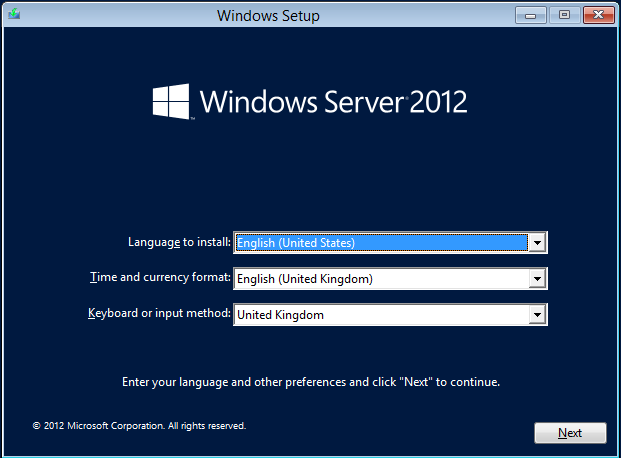
a telepítés indul splash fog futni, akkor a rendszer kéri, hogy telepítse a licenckulcsot, tegye meg, majd válassza a Tovább lehetőséget.
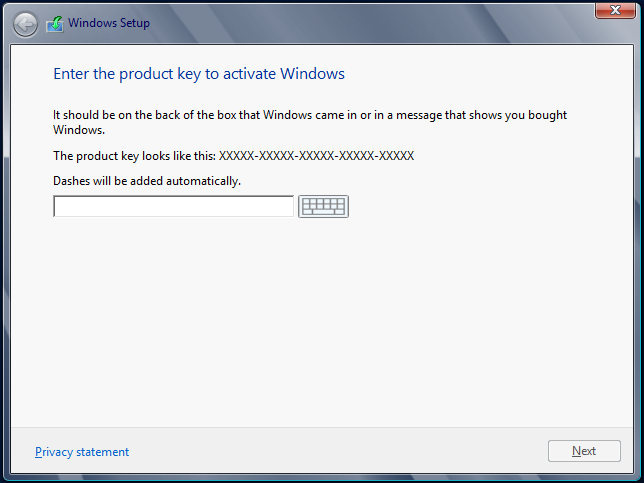
a következő lehetőség fontos. megjelenik egy képernyő, amely megkérdezi, hogy a server 2012 melyik verzióját szeretné telepíteni. Szervermag vagy szerver GUI-val. A Server core egy tiszta power-shell alapú operációs rendszer, amelyet olyan emberek használnak, akik inkább nem használnak GUI-t, ezeket a szervereket általában webszerverként használják. Ebben a telepítésben telepítjük a GUI verziót, ezért válassza ezt és folytassa. Ha többet szeretne megtudni Server 2012 verzió látogasson el a Microsoft honlapján itt. http://www.microsoft.com/en-us/server-cloud/windows-server/default.aspx
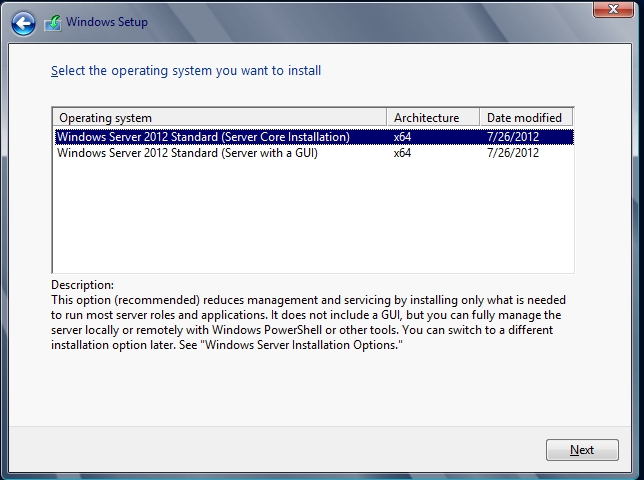
válassza ki a licencfeltételeket, majd kattintson a Tovább gombra a folytatáshoz.A következő képernyő megkérdezi, hogy frissít-e, vagy telepíti-e a server 2012-t az újból. Újként telepítünk, ezért válassza az “Egyéni”lehetőséget.
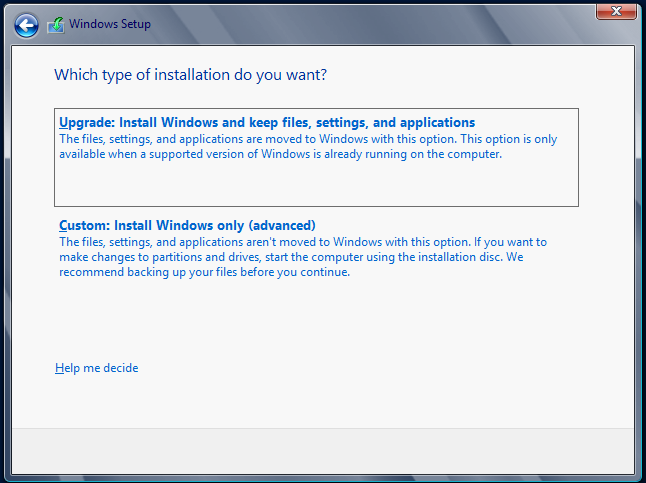
ezután kiválasztjuk azt a meghajtót, amelyre a server 2012 operációs rendszert telepíteni szeretnénk. A környezetemben egyetlen meghajtóm van, válassza ki a telepíteni kívánt meghajtót, majd kattintson a Tovább gombra.Ha telepíti az operációs rendszer-ra egy gép egy raid kártyát, hogy a server 2012 nem látja, majd kattintson a “load driver”, hogy adja be a raid kártyák vezető, mielőtt folytatja.
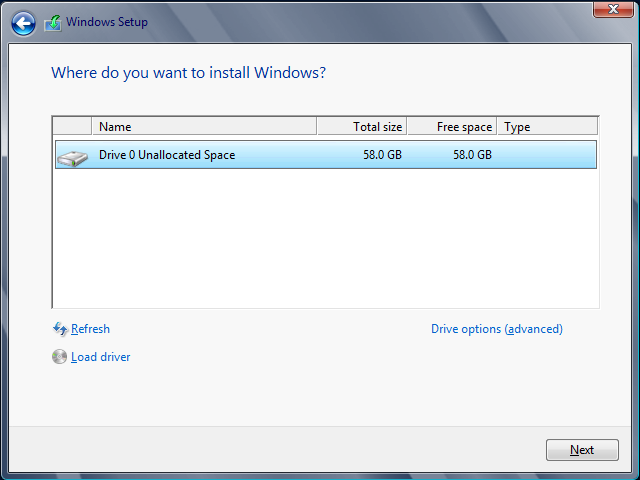
a Microsoft Server 2012 mostantól a telepítés 5 fázisán megy keresztül. A fájl másolása, a fájl előkészítése, a szolgáltatás telepítése, majd telepítse a szükséges frissítéseket, és végül rendezze meg azokat a fájlokat, amelyekre nincs szüksége a telepítés után.A folyamat során a számítógép néhányszor újraindulhat, ezért legyen türelmes.
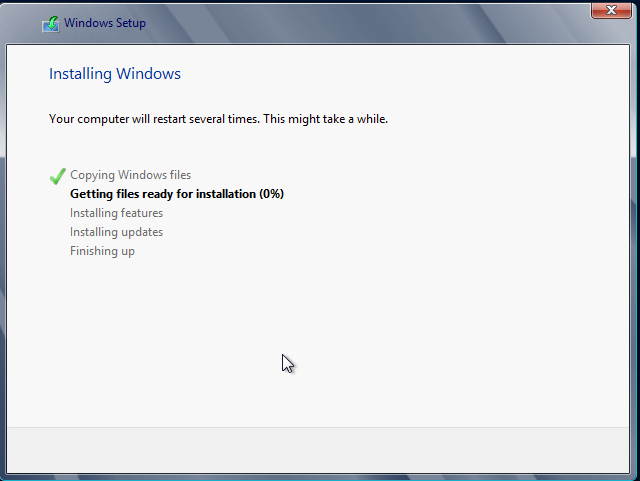
ez a folyamat körülbelül 30 percet vehet igénybe, miután elkészült és frissült, megjelenik az új Kiszolgálókezelő irányítópultja. most már készen áll a server 2012 konfigurálására.

hozzon létre egy új Server 2012 tartományt
most készen állunk az új 2012 domain létrehozására, először nevet kell adnunk az új 2012 szerverünknek. Ehhez a Kiszolgálókezelőben válassza a “helyi kiszolgáló” lehetőséget, majd kattintson az ideiglenes számítógép nevére.

válassza a Módosítás lehetőséget, majd adjon érvényes nevet a kiszolgálónak. Az enyém Techieshelp-DC.Ha kész, kattintson az OK gombra, és indítsa újra.
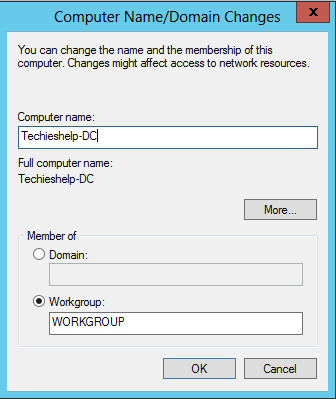
most meg kell adnunk a szervernek egy IP-címet a használni kívánt tartományban. Ehhez kattintson jobb gombbal a PC ikonra a jobb alsó sarokban, és nyissa meg a hálózati és megosztási központot.
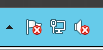
Ezután válassza az Adapterbeállítások módosítása lehetőséget, kattintson a jobb gombbal a kiszolgálók hálózati kártyájára, majd válassza a Tulajdonságok lehetőséget.Válassza az IPV4 ( vagy 6! ), és adja meg az IP adatait, és az ok és alkalmaz. Indítsa újra a rendszert.
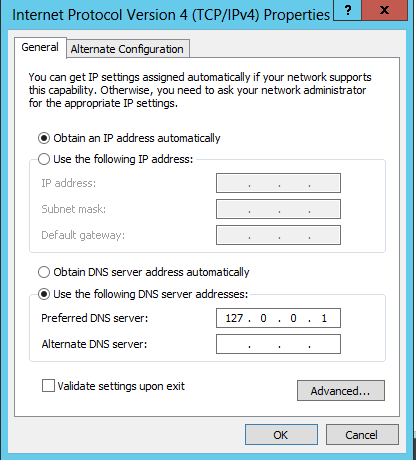
miután újraindult, és bejelentkezett, győződjön meg róla, hogy visszatért a server manager-be, készen állunk az active directory tartományi szolgáltatások szerepkör hozzáadására. Válassza a 2.lehetőséget, “szerepkörök és funkciók hozzáadása”. Kattintson a Tovább gombra a standard 2012 előfeltétel képernyőn. Egyetlen szerepkör alapú szervert állítunk be, ezért válassza ezt a lehetőséget.
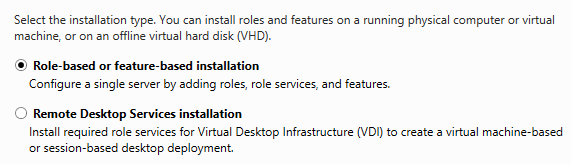
a server 2012-ben a kiszolgálók csoportosíthatók úgy, hogy egyszerre több kiszolgálóra is telepíthetők szerepkörök, ebben a példában csak egy kiszolgálót használunk, mivel ez egy új tartomány, ezért válassza ki a kiszolgálót, majd kattintson a Tovább gombra.
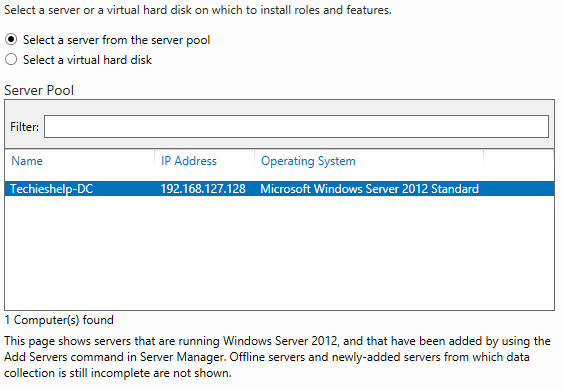
meg fogja mutatni az összes szerepkört, amelyet telepíthet a server 2012-re. Új server 2012 tartomány létrehozásakor telepítenünk kell az Active Directory tartományi szolgáltatások nevű szerepet, ki kell választanunk .
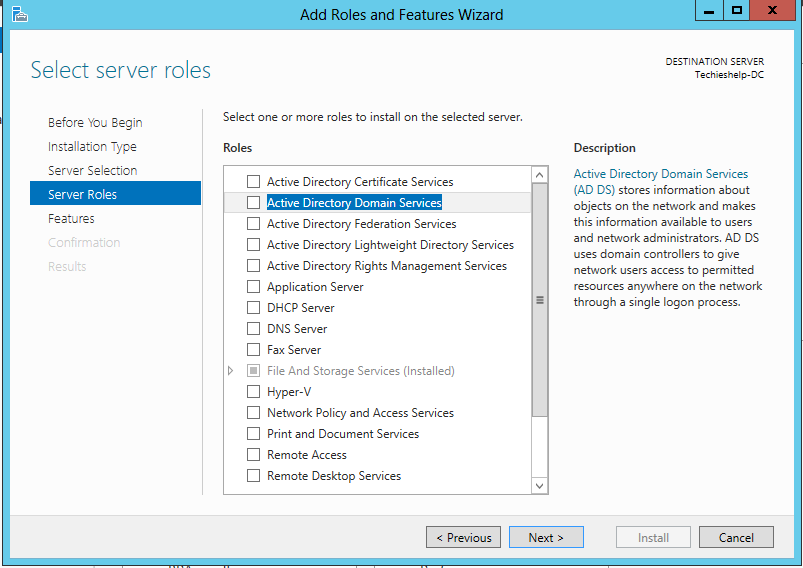
a kiválasztás után a rendszer kéri a funkciók hozzáadása opciót. Válassza ki az összes alapértelmezést a funkciók hozzáadása lehetőség kiválasztásával. Miután visszatért a kiszolgáló szerepkörök kiválasztása képernyőre, kattintson a Tovább gombra.A rendszer megkérdezi, hogy szeretne-e további funkciókat telepíteni. Kattintson a Tovább gombra, mivel nem kell.
most a rendszer kéri az Active Directory tartományi szolgáltatások telepítésének telepítését. Kattintson a Tovább gombra a folytatáshoz.
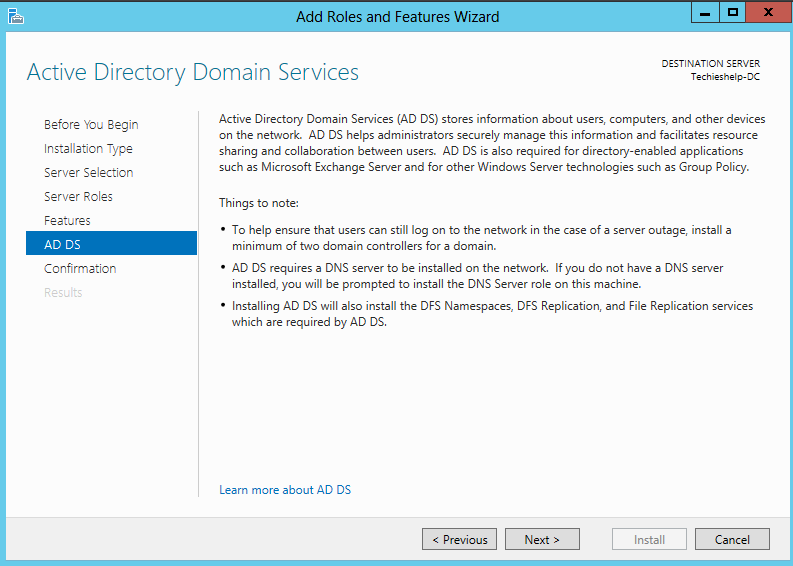
megjelenik az összefoglaló képernyő. ha több kiszolgálója volt egy csoportban, akkor automatikusan bejelöli a célkiszolgáló újraindítását. Kattintson a Telepítés gombra az active directory szolgáltatások telepítésének megkezdéséhez. A folyamat elkezdi telepíteni a szerepeket az alábbiak szerint.
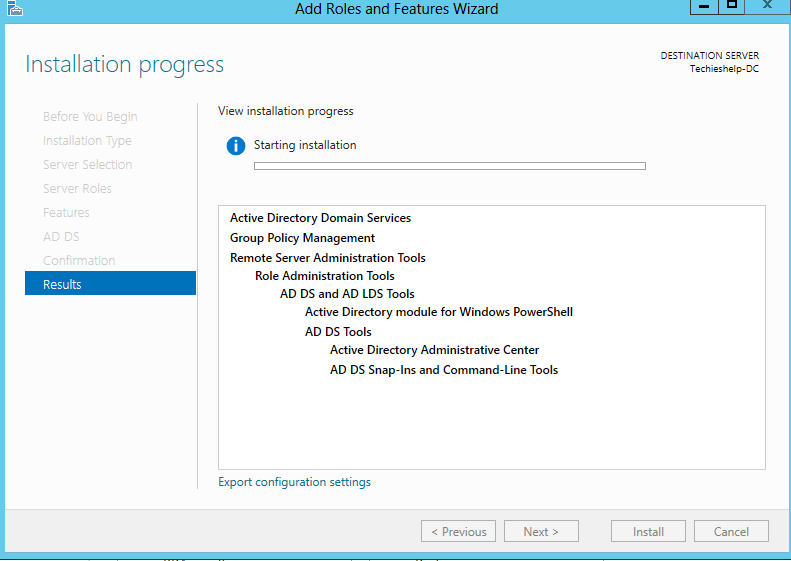
a telepítés befejezése után kattintson a Bezárás gombra.Azt gondolnád, hogy ez az, de még nem hoztad létre a domaint. Az előző verzióban a dcpromo parancsot használták az active directory telepítéséhez és a promóciós folyamat futtatásához, a dcpromo már nem jelenik meg a Kiszolgálókezelő tetején egy figyelmeztető jel az Értesítések alatt, kattintson rá, és látni fogja: “támogassa ezt a szervert tartományvezérlőnek.”Kattintson erre a lehetőségre.
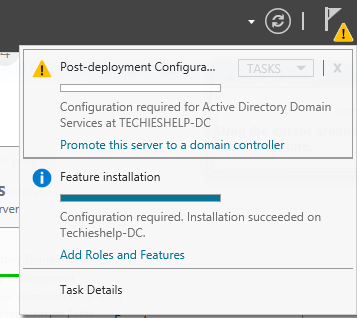
a Server 2012 támogatása tartományvezérlővé
amikor új domaint hozunk létre, az alábbi képernyőn látni fogja, hogy ki kell választanunk az “új erdő hozzáadása” lehetőséget, és meg kell adnunk azt a nevet is, amelyet új 2012-es gyökértartományunknak szeretnénk hívni. Tegye meg, majd kattintson a Telepítés gombra.
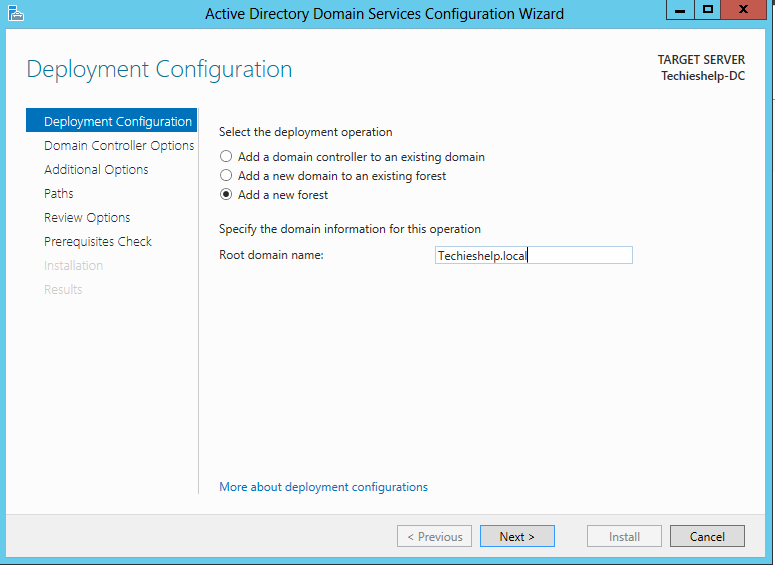
most ki kell választania a 2012-es tartományvezérlő beállításait, amikor a funkcionális szintet választja, akkor alapvetően azt mondja, hogy nem akarok tartományvezérlőket régebbi, mint ez a funkcionális szint. Szóval, mivel ez egy új domain csak telepítése server 2012 DC van benne.
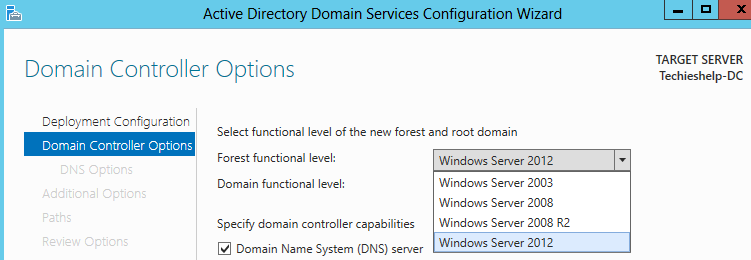
Hagyja az alapértelmezett a hely, mint például a DNS-kiszolgáló szerepét, valamint adja meg a címtárszolgáltatások helyreállító mód jelszót.Ezután kattintson a Tovább gombra. Látni fogja, egy DNS-küldöttség hiba, akkor lehet figyelmen kívül hagyni, hogy mivel ez egy új domain. Kattintson a tovább gombra.
akkor kell, hogy erősítse meg a NETBIOS-név, ha boldog vagy, akkor ismét kattintson a tovább gombra.

Most kiválaszthatja, hogy hol tárolja az active directory adatbázist, csak hagyom az alapértelmezéseket, majd kattintson a Tovább gombra.
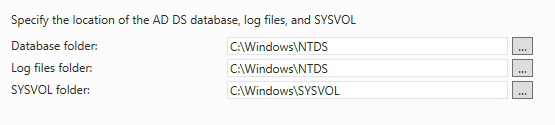
látni fogja a felülvizsgálat képernyőn, ha elégedett az eredménnyel, majd kattintson a Tovább gombra. Most végre kiválaszthatja telepítés. Tedd meg. A kiszolgálót mostantól tartományvezérlővé léptetik elő, és az összes FSMO szerepkört megtartja. A folyamat során kijelentkezik, és a szerver újraindul.
az Ön domainje elkészült, és készen áll a felhasználók létrehozására és a PC-k csatlakozására a domainhez. Mielőtt ezt megtenné, érdemes telepíteni a DHCP-t a Server 2012-re, hogy a számítógép érvényes IP-címeket kapjon, és telepítse az anti-vírus csomagot.
az Exchange 2013 beállítása ezen a domainen? Kövesse az Exchange 2013 telepítési és konfigurációs útmutatóját.